Win10系统下通过注册表查看具体的版本号
作者:佚名 来源:雨林木风 2018-08-18 15:38:28
小编来猜猜哈~我猜现在在看着这篇文章的小伙伴们有百分之八十以上用的都是win10系统,对不对?嘻嘻~既然你们来了就不要再离开啦~快来看看小编接下来说的关于win10怎么看具体的版本号的内容吧~~
小伙伴们,今天小编我要对你们放一个特大招,那就是什么呢?噔噔噔噔,那就是告诉你们怎么查看win10的具体版本号,呛呛,是不是觉得熟悉而又陌生呢?我们平时都是只关注win7、win8、win10这些比较笼统的说法。基本不知道自己下载的系统的具体版本号是什么。所以小伙伴们快来和小编一起往下看看吧~
1.首先,鼠标右键点击屏幕左下角的Win徽标,然后点“运行”。

win10具体的版本号电脑图解-1
2.在运行窗口中输入“regedit”,然后点“确定”,打开注册表编辑器。
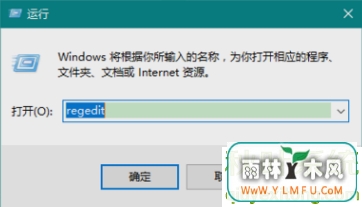
win10具体的版本号电脑图解-2
3.然后打开注册表后,打开至“HKEY_LOCAL_MACHINE\SOFTWARE\Microsoft\Windows NT\CurrentVersion”。
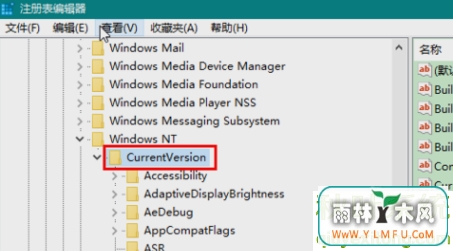
win10具体的版本号电脑图解-3
4.最后,在右侧的“BuildLabEx”即可看到最后面的编译版本号。
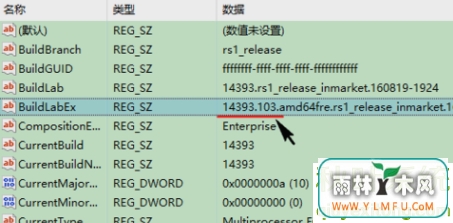
win10电脑图解-4
以上就是小编教给大家的Win10查看版本号的具体方法,选择一个自己喜欢的方法进行操作,就能轻松查看到Win10版本号了。
相关阅读
- 热门手游
- 最新手游
- 本类周排行
- 本类总排行

























